Cum să o unitate de rețea în Windows
Subliniez, o situație tipică: există câteva calculatoare conectate într-o rețea locală. Ați dori să vă împărtășesc câteva foldere pentru a le pentru a lucra, toți utilizatorii din această rețea.
Pentru a face acest lucru, trebuie să:
1. „împărtășesc“ (do parts) directorul dorit de pe calculator;
2. pe calculatoarele din rețeaua locală, este de dorit să se activeze acest dosar ca o unitate de rețea (nu căutați-l de fiecare dată în „Network Neighborhood“).
De fapt, așa cum este terminat și vor fi discutate în această lucrare (informațiile sunt relevante pentru Windows 7, 8, 8.1, 10).
1) accesul la un dosar de pe rețeaua locală (folderul rassharivaniya)
Apoi faceți clic pe „Modificați setările de partajare avansate.“
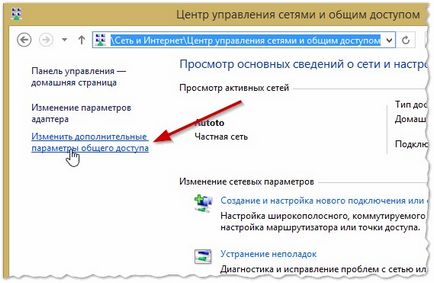
Fig. 1. Managementul Centru rețea și partajare
Mai mult, în fața dumneavoastră ar trebui să vedeți trei file:
- (Profilul curent) privat;
- toate rețelele;
- oaspeți sau public.
Pentru a deschide unul câte unul pe fiecare filă și setați parametrii așa cum este prezentat în Fig. 2, 3, 4 (a se vedea Fig. Imaginile de mai jos "clickable").
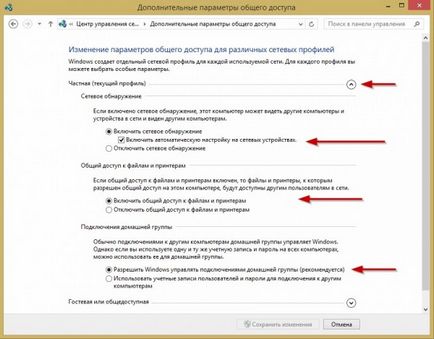
Fig. 2. Private (profilul curent).
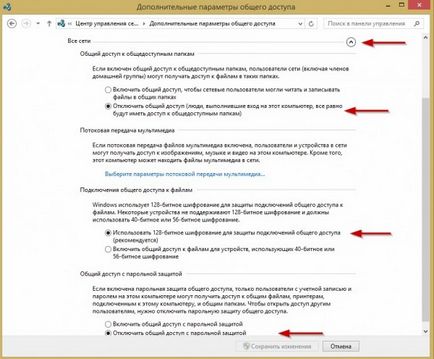
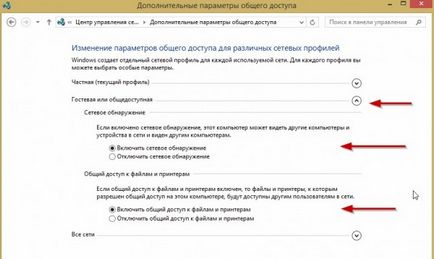
Fig. 4. Invitat sau la dispoziția publicului
Acum vă permit accesul la dosar. Acest lucru se face foarte simplu:
- Găsiți directorul dorit de pe disc, faceți clic dreapta pe mouse-ul pe ea și du-te la proprietățile sale (a se vedea figura 5 ..);
- Apoi, deschideți fila „Acces“ și apăsați pe „Share“ (ca în Figura 5).
- Apoi, adăugați utilizatorul „oaspete“, și-i dă dreptul de a citi doar una sau citire-scriere (a se vedea figura 6 ..).
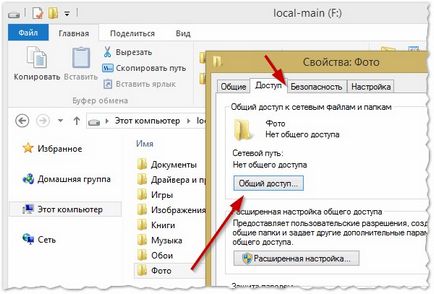
Fig. 5. Deschiderea unui dosar partajat (mulți numesc această procedură este simplu - „rassharivaniya“)
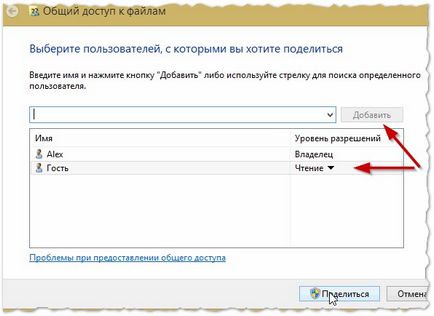
Fig. 6. partajarea fișierelor
Apropo, pentru a afla ce dosare trebuie să împartă calculatorul. suficient pentru a deschide Windows Explorer, și apoi în „Rețeaua“, faceți clic pe numele computerului: ar trebui apoi să vedeți tot ceea ce este deschis publicului (a se vedea figura 7 ..).
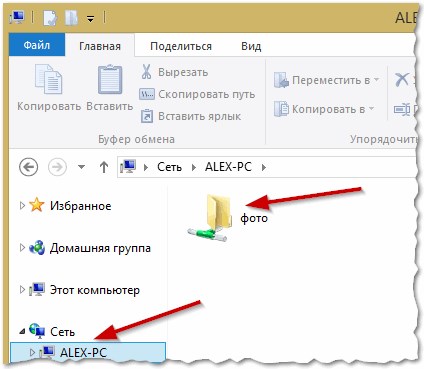
Fig. 7. Foldere partajate pe (Windows 8)
2. Cum o unitate de rețea în Windows
Nu pentru a urca fiecare dată într-un mediu de rețea, nu pentru a deschide o filă încă o dată - poate fi orice locație de pe rețea pentru a adăuga ca o unitate în Windows. Acest lucru va permite o anumită viteză de creștere (mai ales dacă ați folosit un dosar de rețea), precum și simplificarea utilizării unor astfel de dosare novice utilizatori de PC-uri.
Și astfel, pentru o unitate de rețea - .. click-dreapta pe pictograma "My Computer (sau Acest computer)" și selectați "Map Network Drive" din meniul pop-up (a se vedea figura 8. În Windows 7, acest lucru se face în mod similar, numai pictograma „computerul meu“ va fi pe desktop).
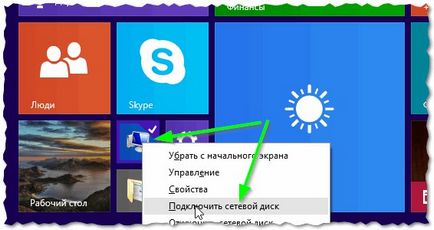
Fig. 9. Windows 8 - computerul
Apoi, trebuie să alegeți:
- literă de unitate (orice literă de unitate disponibilă);
- specificați folderul în care doriți să faceți o unitate de rețea (apăsați butonul „Browse“. A se vedea fig. 10).
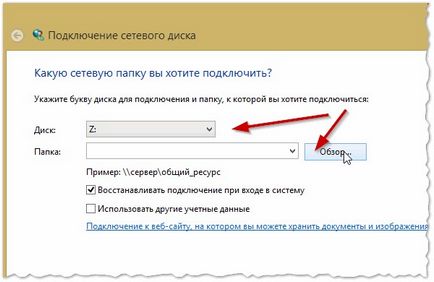
Fig. 10. Network Drive
Fig. 11 prezintă selectarea folderului. Apropo, după selectarea va avea doar de 2 ori pentru a apăsa pe „OK“ - și puteți începe lucrul cu unitatea!
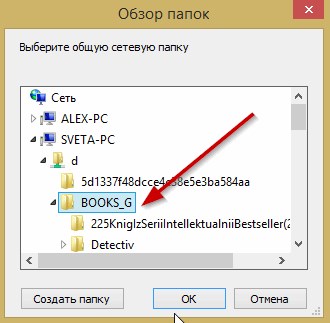
Fig. 11. Răsfoiți pentru Folder
Dacă este făcută corect - în „My Computer (acest computer)“ apare o unitate de rețea cu numele pe care l-ați selectat. Utilizarea acestora poate fi aproape la fel ca și în cazul în care a fost unitatea de hard disk (vezi. Fig. 12).
Singura condiție. computerul, care este un director partajat pe unitatea trebuie să fie activată. Și, desigur, trebuie să funcționeze LAN.

Fig. 12. Acest computer (unitate de rețea este conectată).
Foarte adesea întrebați ce să facă în cazul în care nu aveți posibilitatea să partajați folderul - pentru Windows spune că accesul nu este posibil, este necesară o parolă. În acest caz, cel mai probabil, pur și simplu nu configurați rețeaua în consecință (prima parte a acestui articol). După dezactivarea protecției parolei - probleme tind să apară.
- Optimizarea pentru Windows 10

- În cazul în care computerul încetinește ...

- Utilități pentru a accelera computer
- Cum se schimba parola pe router Wi-Fi

- Liniște sunet pe computer, laptop

- Nu există nici un sunet pe calculator

- Laptop-ul nu este conectat la Wi-Fi.

- Computer nu vede un hard disk extern

- Computer nu vede cardul de memorie

- Bios nu vede boot flash
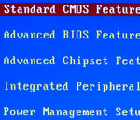
- Cum de a crea o prezentare de la zero.
